爱剪辑如何为视频切换音轨?爱剪辑为视频切换音轨的方法
更新日期:2023-09-23 18:32:52
来源:系统之家
手机扫码继续观看

爱剪辑如何为视频切换音轨?作为视频剪辑的初学者,爱剪辑这款软件在合适不过了,爱剪辑的软件教程有很多,今天小编给大家带来的是爱剪辑为视屏切换音轨的方法步骤。
方法/步骤
1、我们需要先打开爱剪辑软件
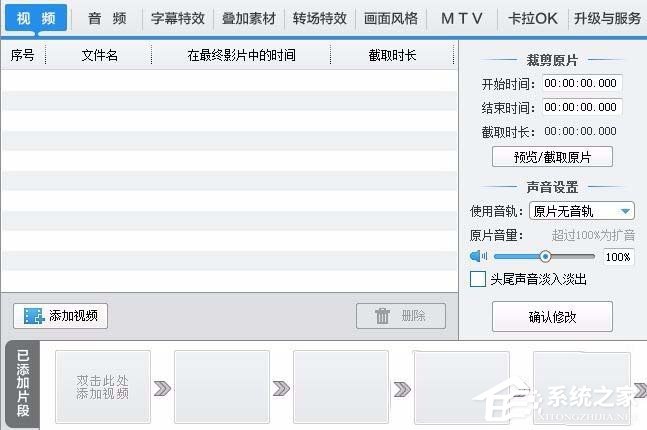
2、然后我们点击添加视频按钮导入视频

3、接着点击展开使用音轨的下拉菜单
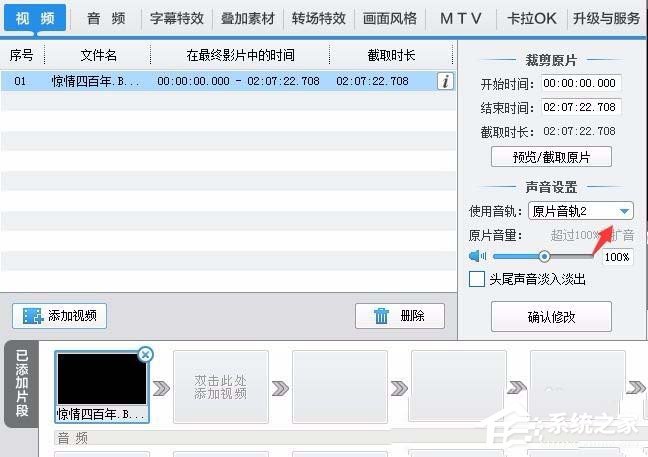
4、然后再单击选择音轨
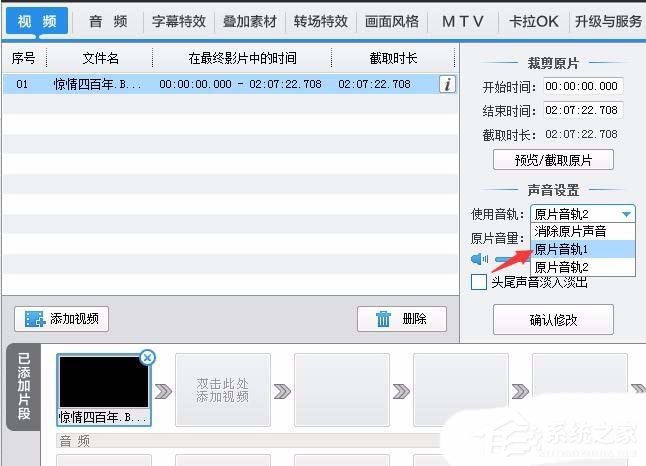
5、接着点击确认修改按钮
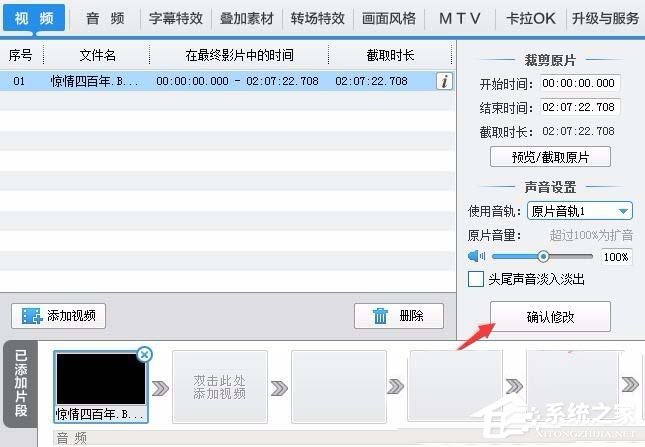
6、最后视频开始播放后就能听到切换的音轨了

以上就是爱剪辑为视频切换音轨的具体方法步骤啦,大家都学会了吗?还想了解更多的软件教程请关注系统之家。
该文章是否有帮助到您?
常见问题
- monterey12.1正式版无法检测更新详情0次
- zui13更新计划详细介绍0次
- 优麒麟u盘安装详细教程0次
- 优麒麟和银河麒麟区别详细介绍0次
- monterey屏幕镜像使用教程0次
- monterey关闭sip教程0次
- 优麒麟操作系统详细评测0次
- monterey支持多设备互动吗详情0次
- 优麒麟中文设置教程0次
- monterey和bigsur区别详细介绍0次
系统下载排行
周
月
其他人正在下载
更多
安卓下载
更多
手机上观看
![]() 扫码手机上观看
扫码手机上观看
下一个:
U盘重装视频












